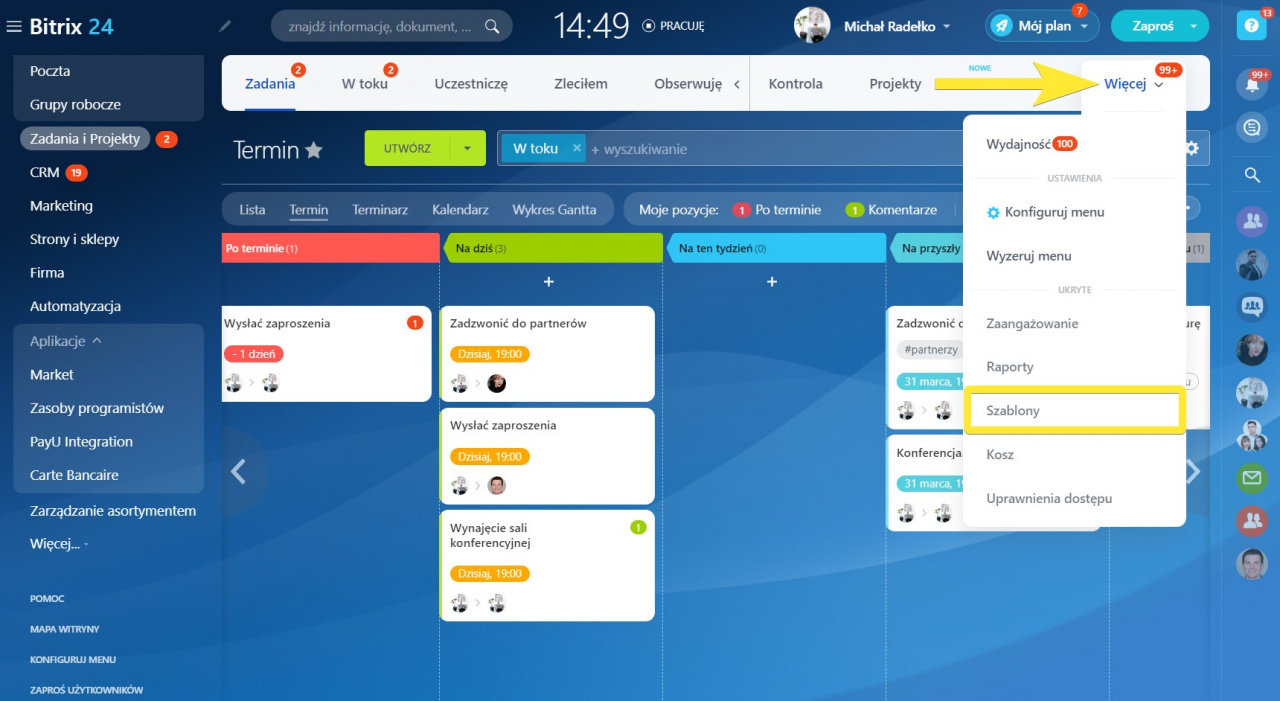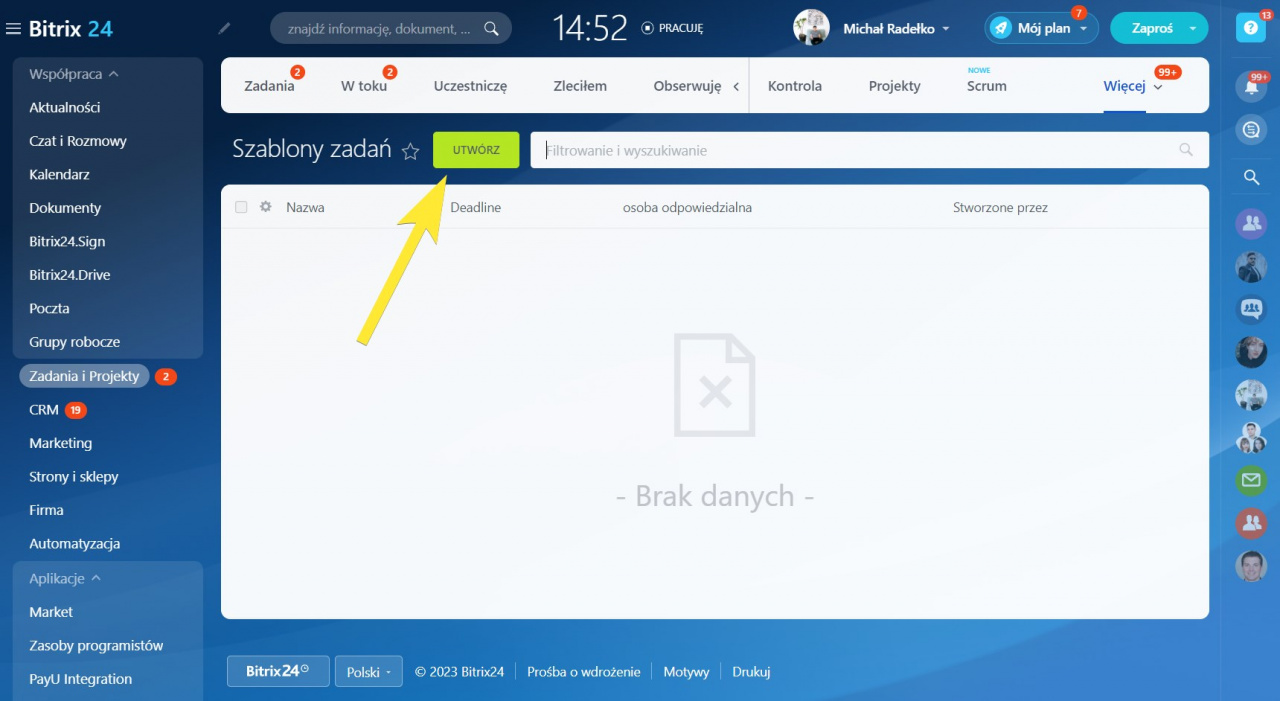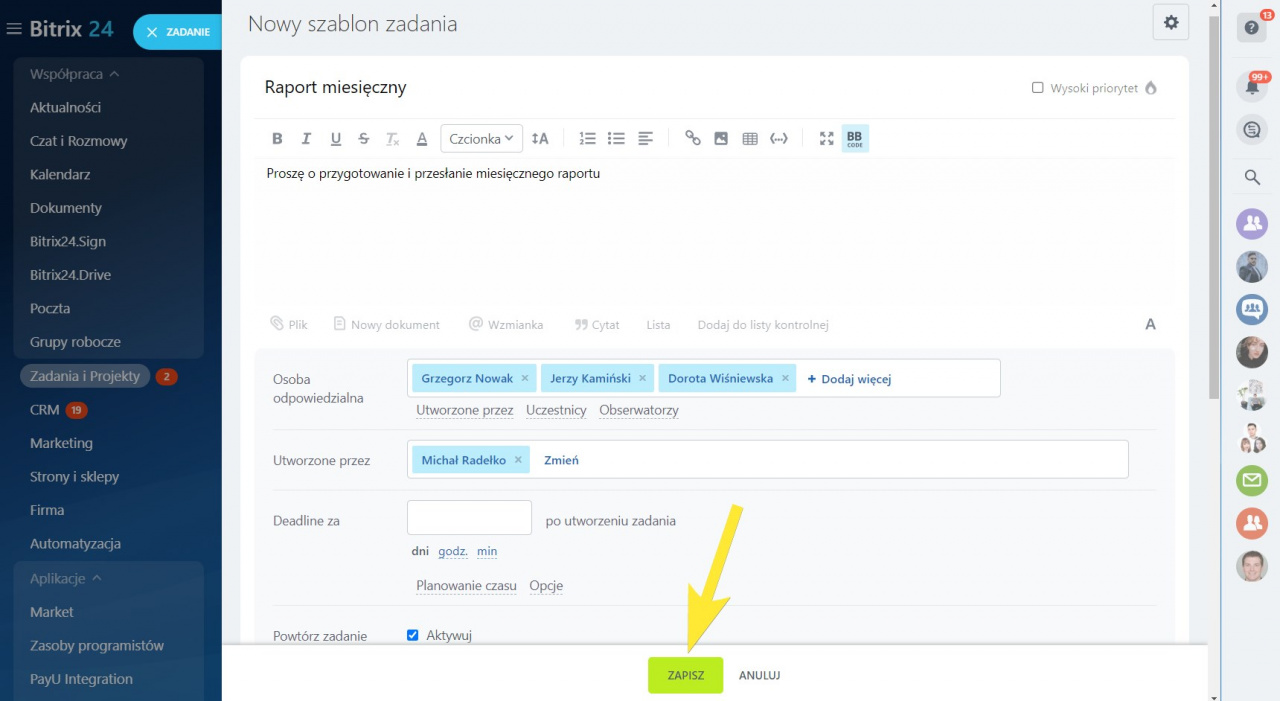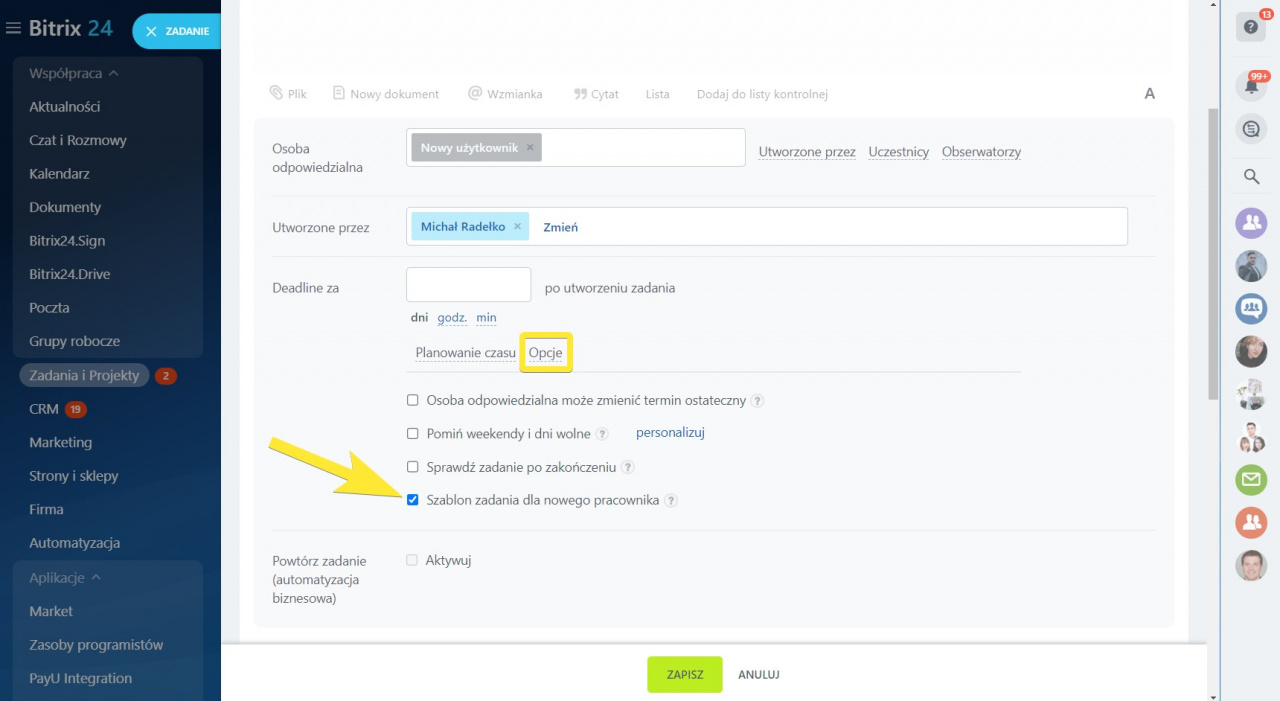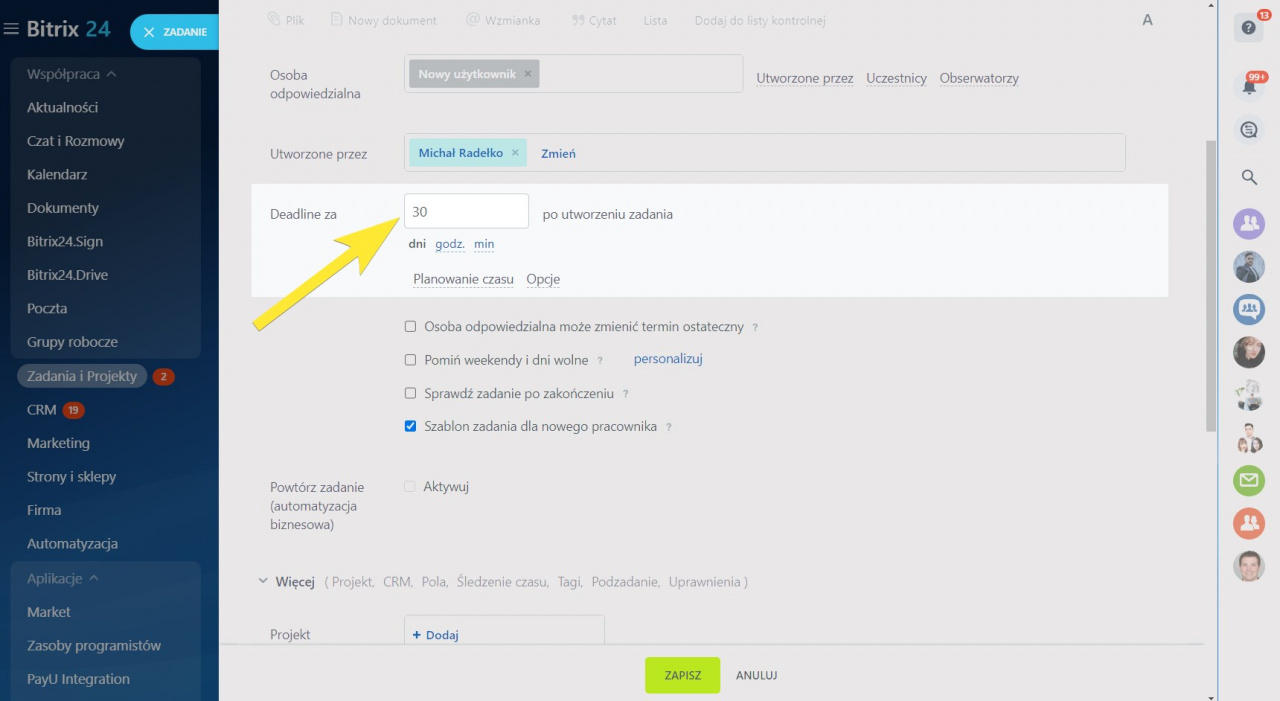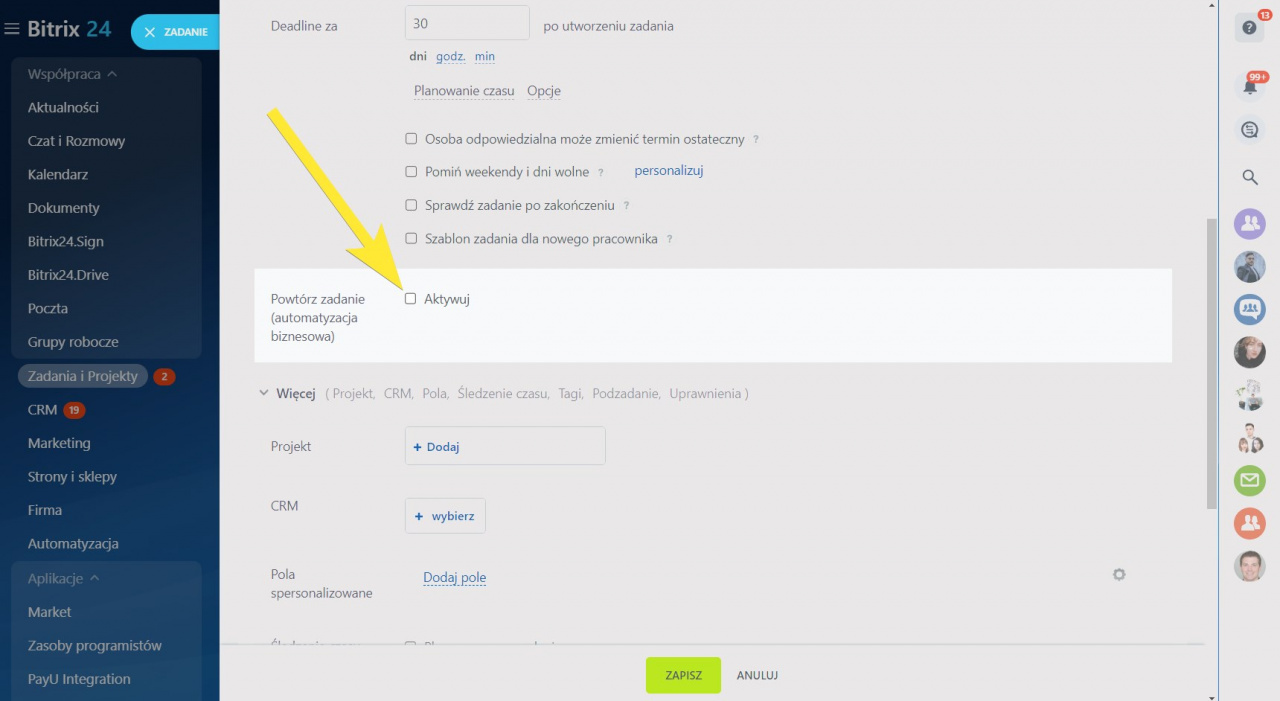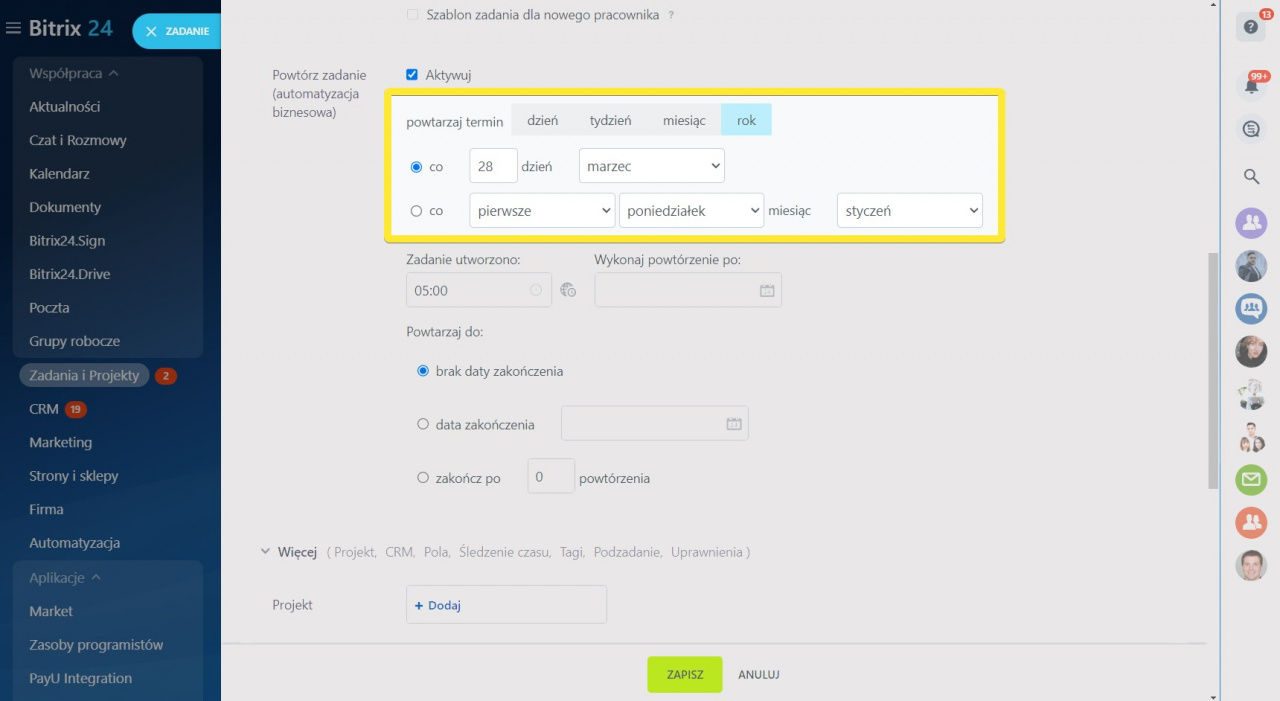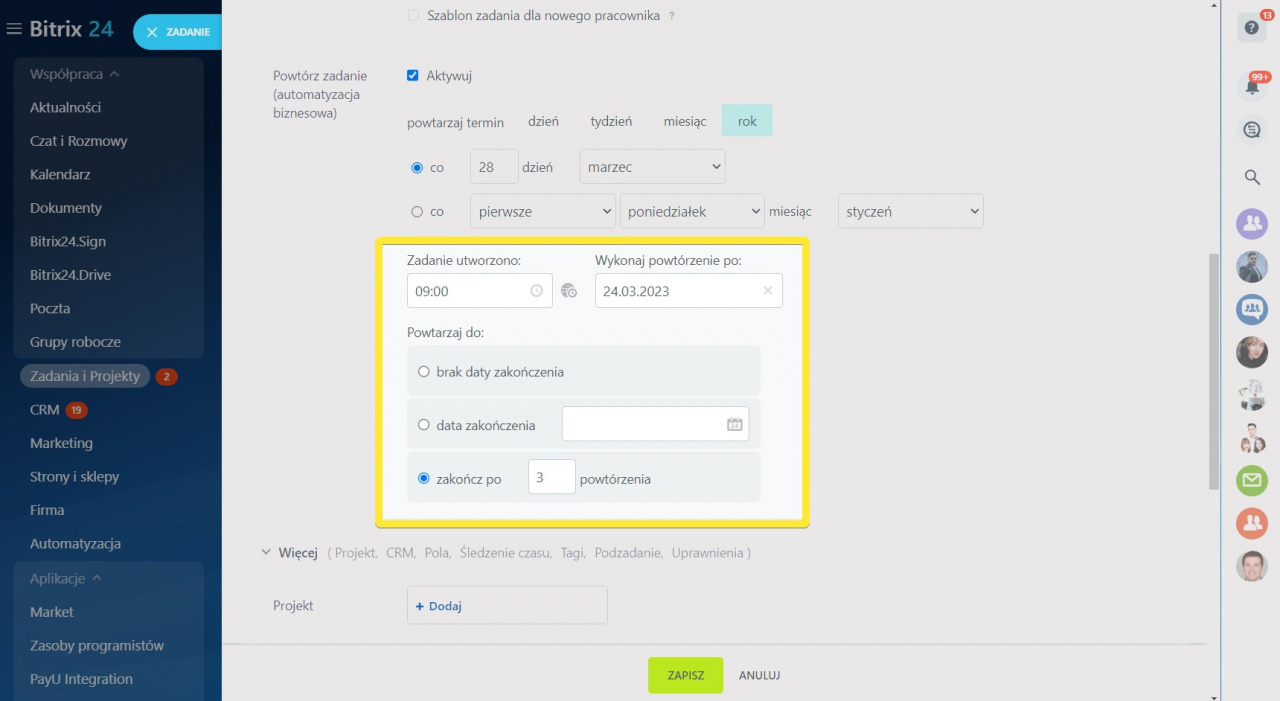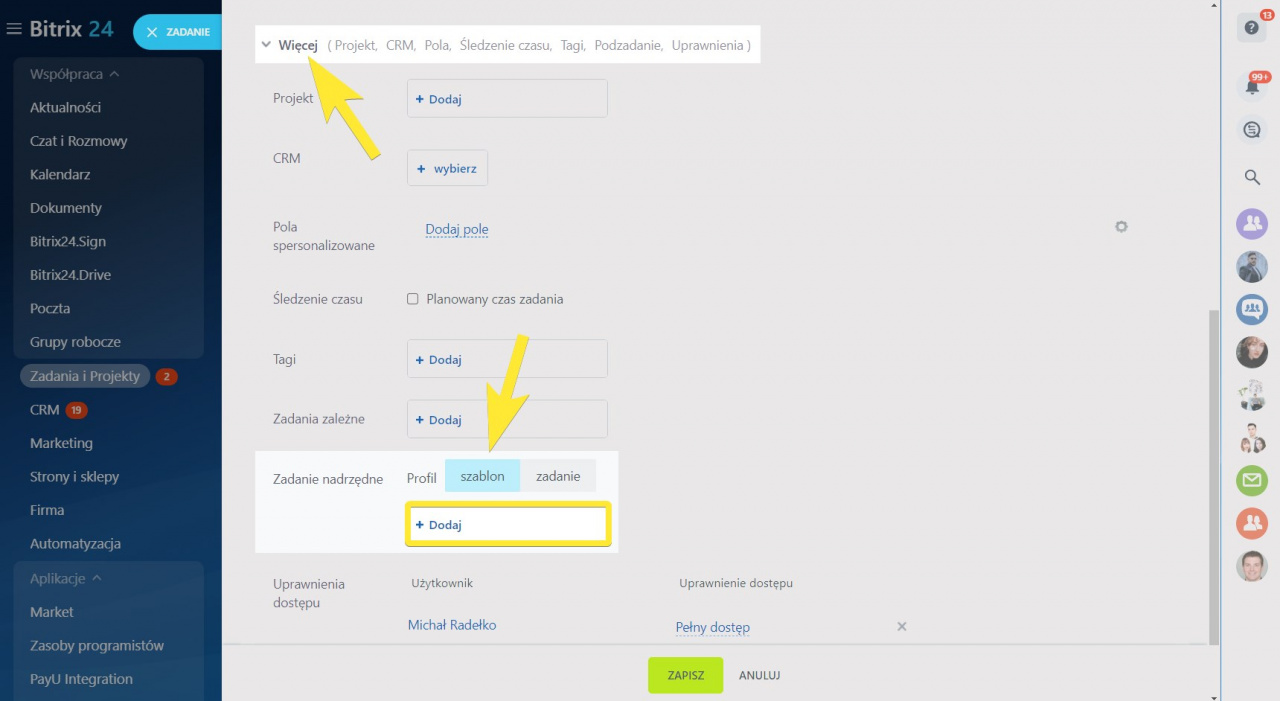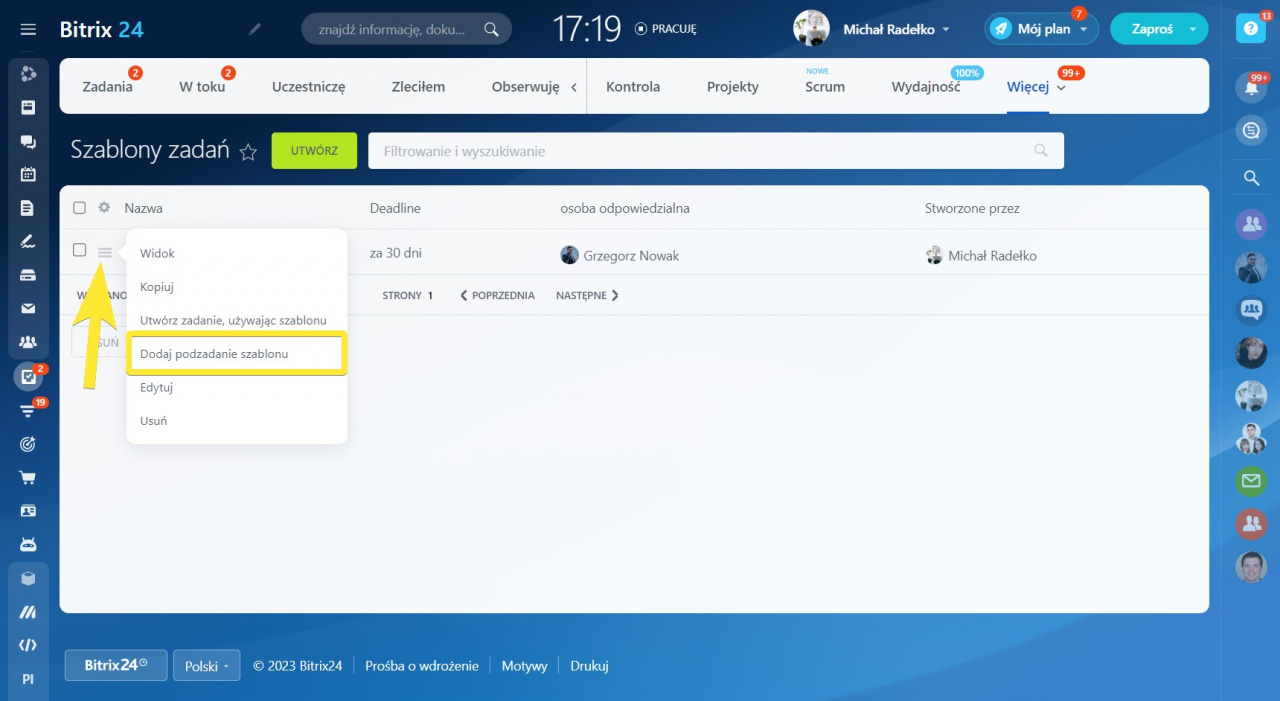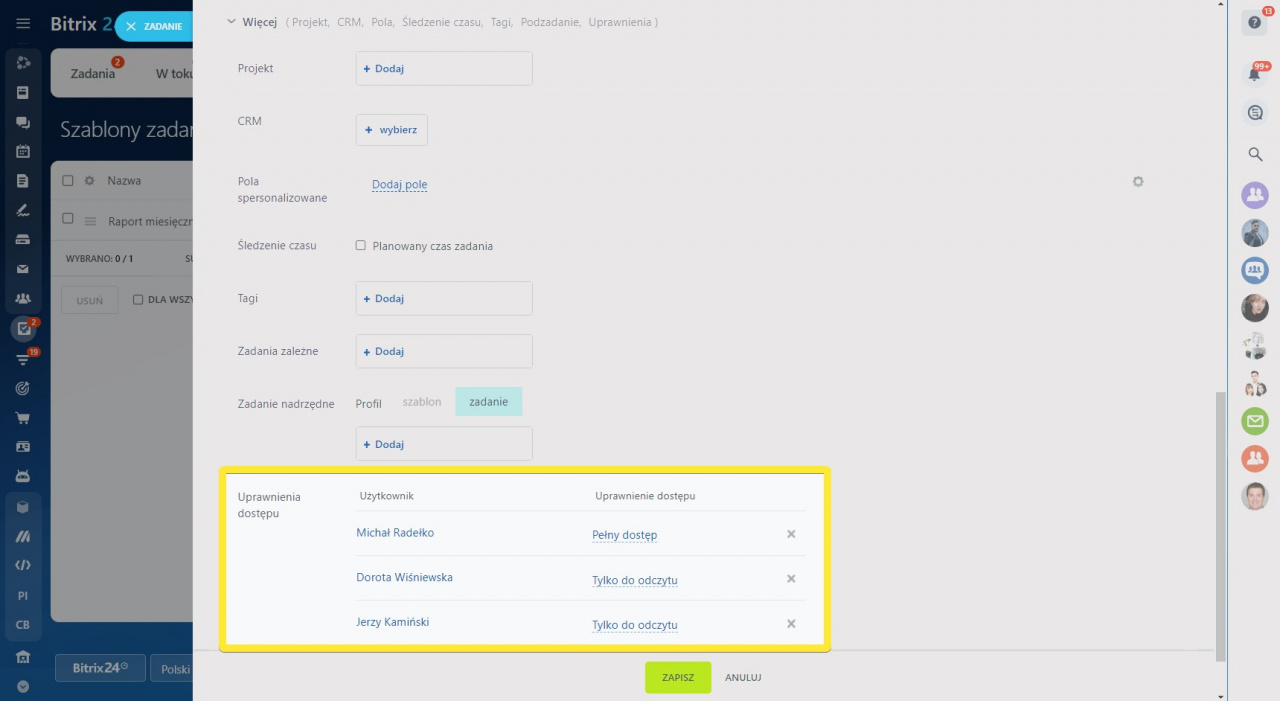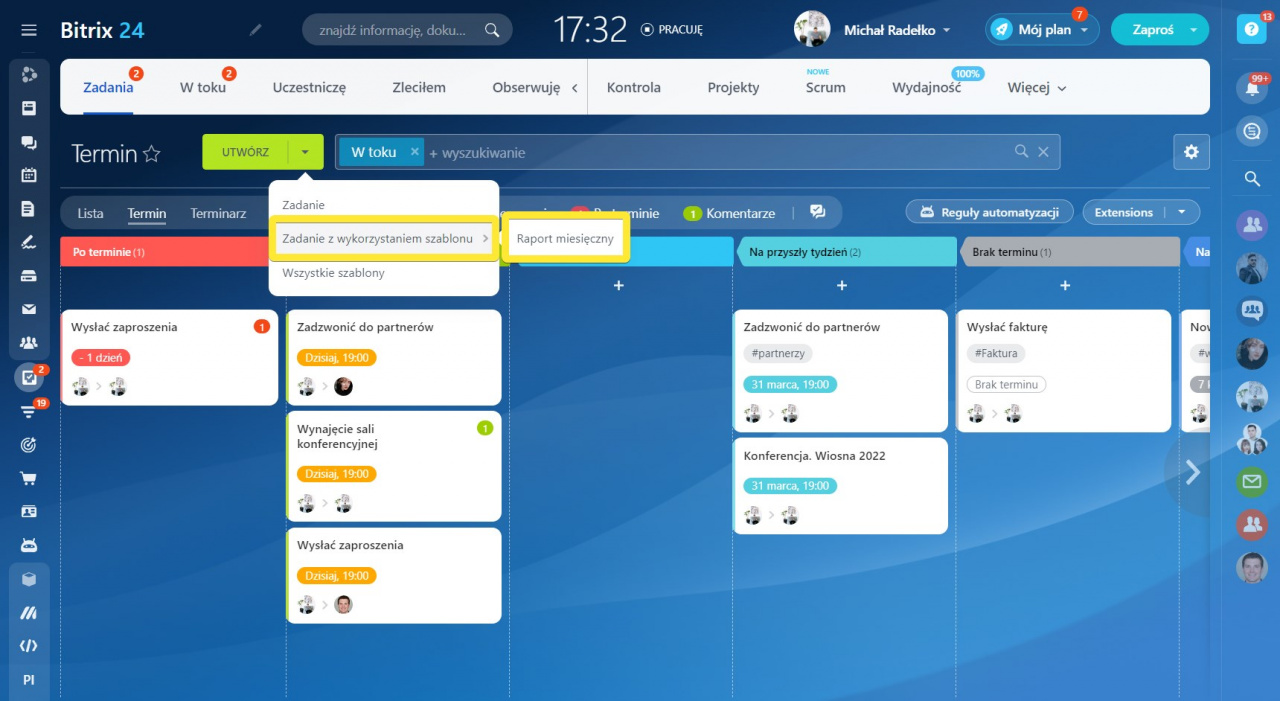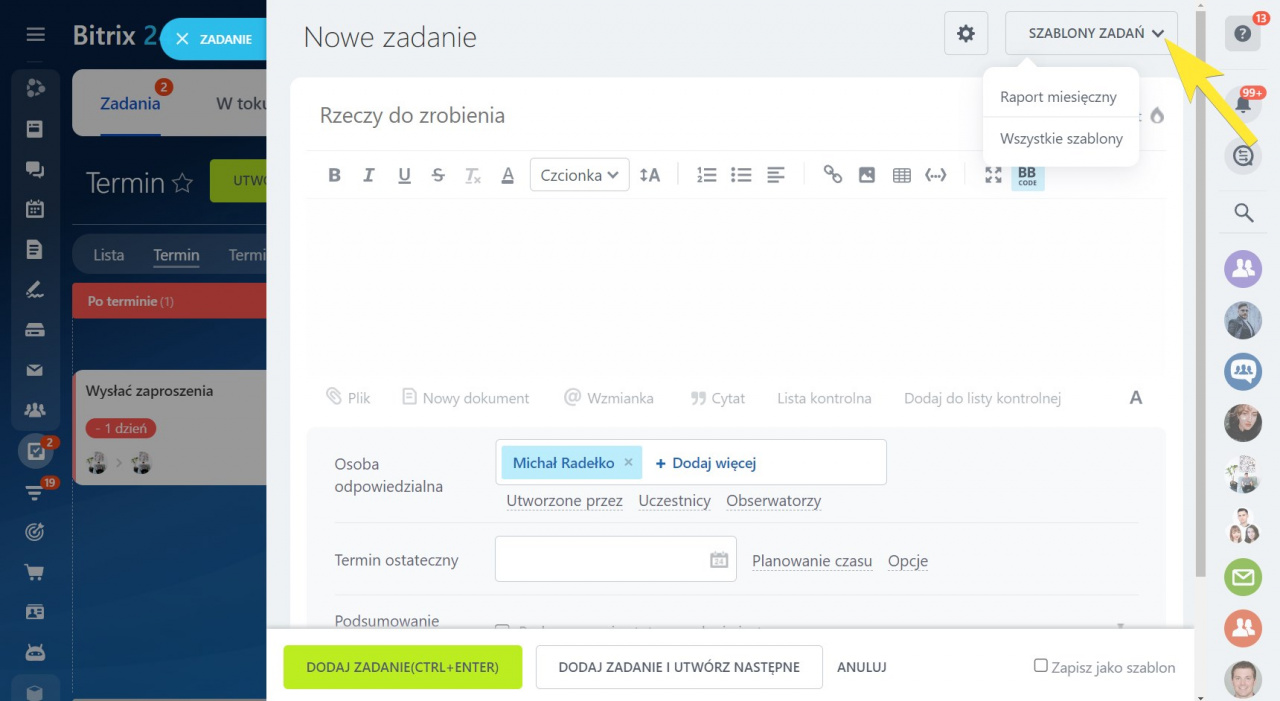Szablony zadań ułatwiają pracę z powtarzalnymi zadaniami. Jeśli regularnie dodajesz to samo zadanie, nie musisz za każdym razem tworzyć go od podstaw. Utwórz szablon zadania, aby automatycznie dodawać zadania powtarzalne.
Spis treści artykułu:
- Jak utworzyć szablon zadania
- Jak określić termin ostateczny szablonu
- Jak włączyć automatyczne tworzenie zadań
- Jak utworzyć szablony zadań z podzadaniami
- Jak skonfigurować uprawnienia dostępu do szablonu
- Jak pracować z szablonami zadań
Jak utworzyć szablon zadania
Przejdź do sekcji Zadania i Projekty> Więcej> Szablony.
Kliknij przycisk Utwórz w prawym górnym rogu.
Wypełnij formularz szablonu. Wszystkie ustawienia zostaną zapisane i nie będziesz musiał ich konfigurować następnym razem. Jeśli chcesz coś zmienić, możesz edytować zarówno sam szablon, jak i każde utworzone zadanie.
Administrator portalu może tworzyć szablony dla nowych pracowników. W tym celu przejdź do pola Deadline> Opcje i włącz opcję Szablon zadania dla nowego pracownika. Zadanie to zostanie automatycznie przypisane do nowego pracownika po zatrudnieniu.
Ta funkcja nie jest jeszcze dostępna w wersji Bitrix24 On-Premise.
Jak określić termin ostateczny szablonu
W sekcji Deadline możesz określić termin ostateczny zadania. Podczas tworzenia nowego zadania Bitrix24 automatycznie zastosuje te ustawienia.
Jak włączyć automatyczne tworzenie zadań
Aby automatycznie tworzyć zadania w określonych odstępach czasu, aktywuj opcję Powtórz zadanie.
Przykład konfiguracji automatycznego tworzenia zadań
Na przykład chcesz, aby zadanie powtarzało się co roku 28 marca. W tym celu skonfiguruj opcje powtarzania i określ, kiedy zadanie ma się powtarzać.
Następnie wybierz dzień, w którym zadanie zacznie się powtarzać i kiedy powtarzanie powinno się zakończyć:
- brak daty zakończenia - powtórzenie nigdy się nie skończy.
- data zakończenia - system przestanie powtarzać zadanie w określonym dniu.
- zakończ po - zostanie utworzona określona liczba zadań, po których powtórzenie zostanie zatrzymane.
Jak utworzyć szablony zadań z podzadaniami
Aby ułatwić pracę z zadaniami, możesz podzielić duże zadania na kilka prostych.
Użyj jednej z następujących opcji, aby powiązać podzadania z szablonami zadań:
- Otwórz formularz zadania> przewiń do sekcji Więcej> Zadanie nadrzędne> kliknij Szablon> Dodaj i wybierz potrzebny szablon.
- Lub przejdź do sekcji Zadania i Projekty> Więcej> Szablony> wybierz szablon zadania> kliknij przycisk menu> Dodaj podzadanie szablonu.
Jak skonfigurować uprawnienia dostępu do szablonu
Skonfiguruj uprawnienia dostępu do szablonów zadań, jeśli chcesz, aby inni pracownicy korzystali z tych szablonów. Przejdź do formularza szablonu> Więcej> Uprawnienia.
Dostępne są dwa poziomy dostępu:
- Pełny dostęp - pracownik może edytować i używać tego szablonu.
- Tylko do odczytu - pracownik może korzystać z tego szablonu i czytać go, ale nie może go edytować.
Jak pracować z szablonami zadań
Możesz tworzyć zadania na podstawie szablonów w sekcji Zadania i Projekty. Aby to zrobić, kliknij Utwórz> Zadanie z wykorzystaniem szablony> wybierz szablon.
Możesz również użyć szablonu w oknie tworzenia zadania. Aby to zrobić, kliknij przycisk Szablony zadań i wybierz potrzebny szablon.
Polecane artykuły: